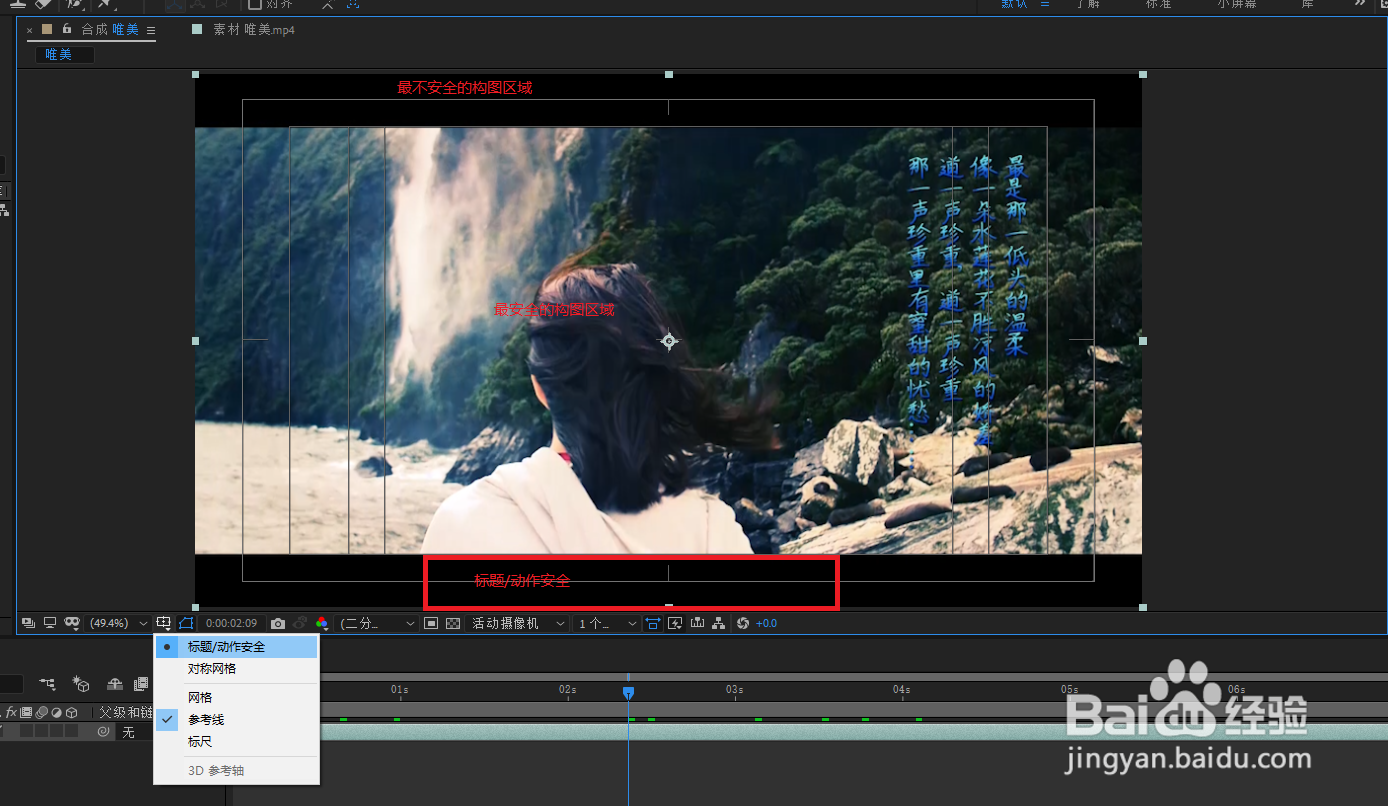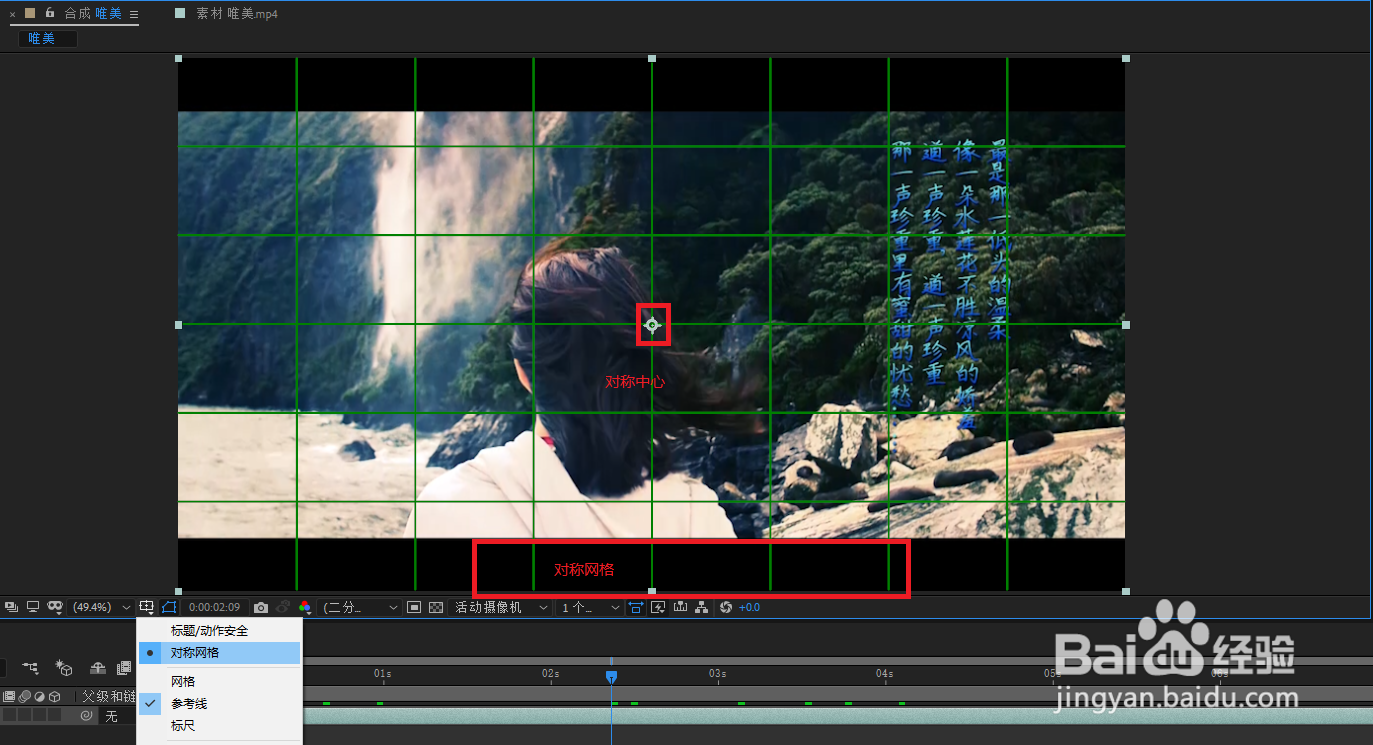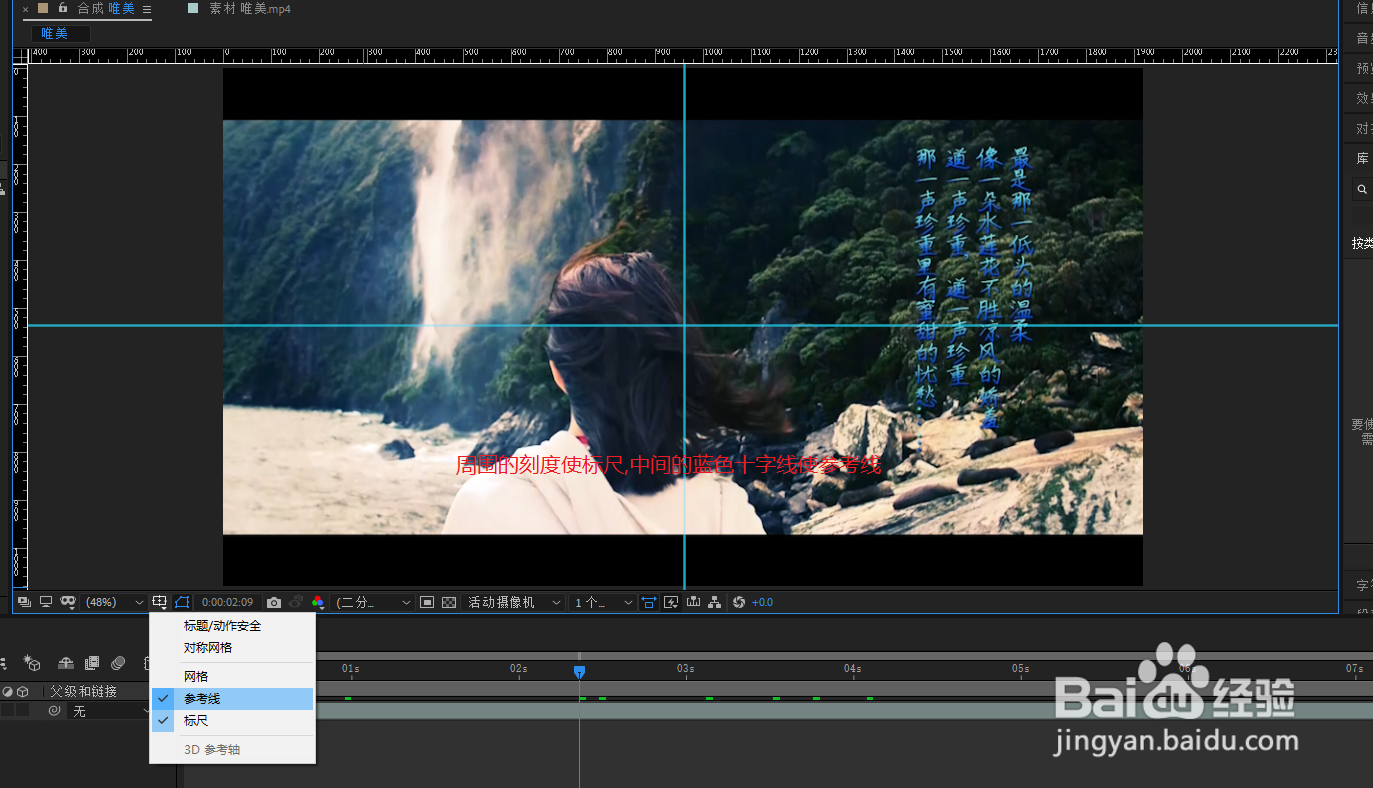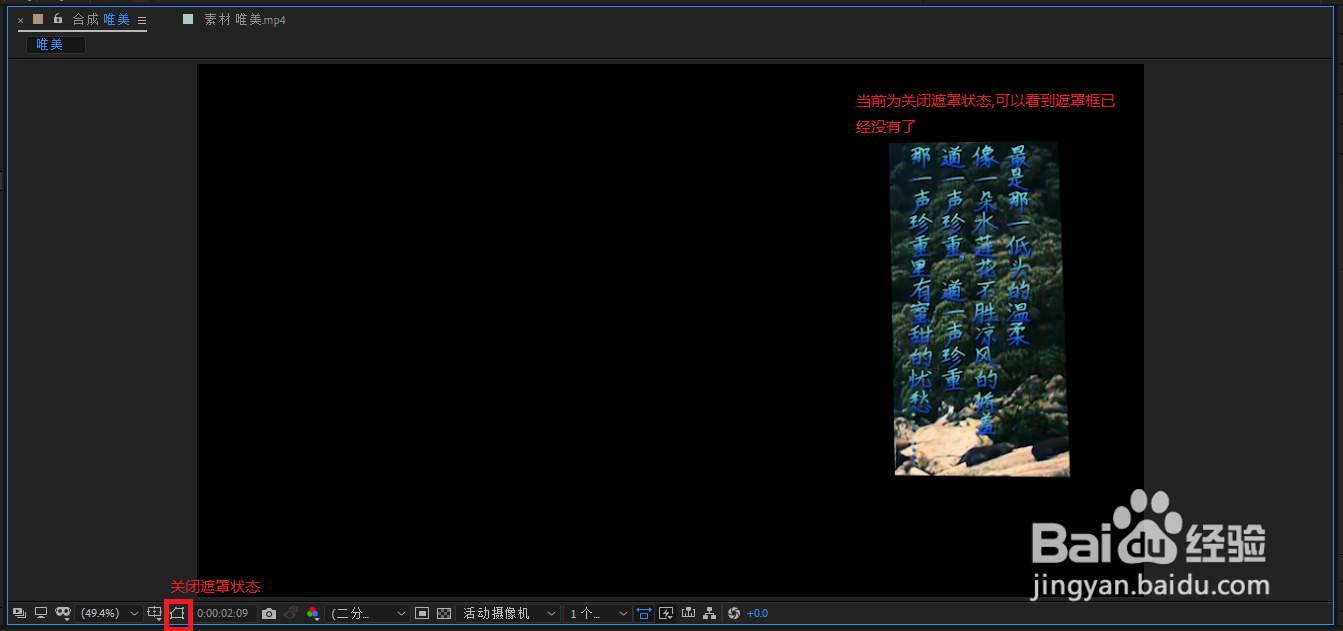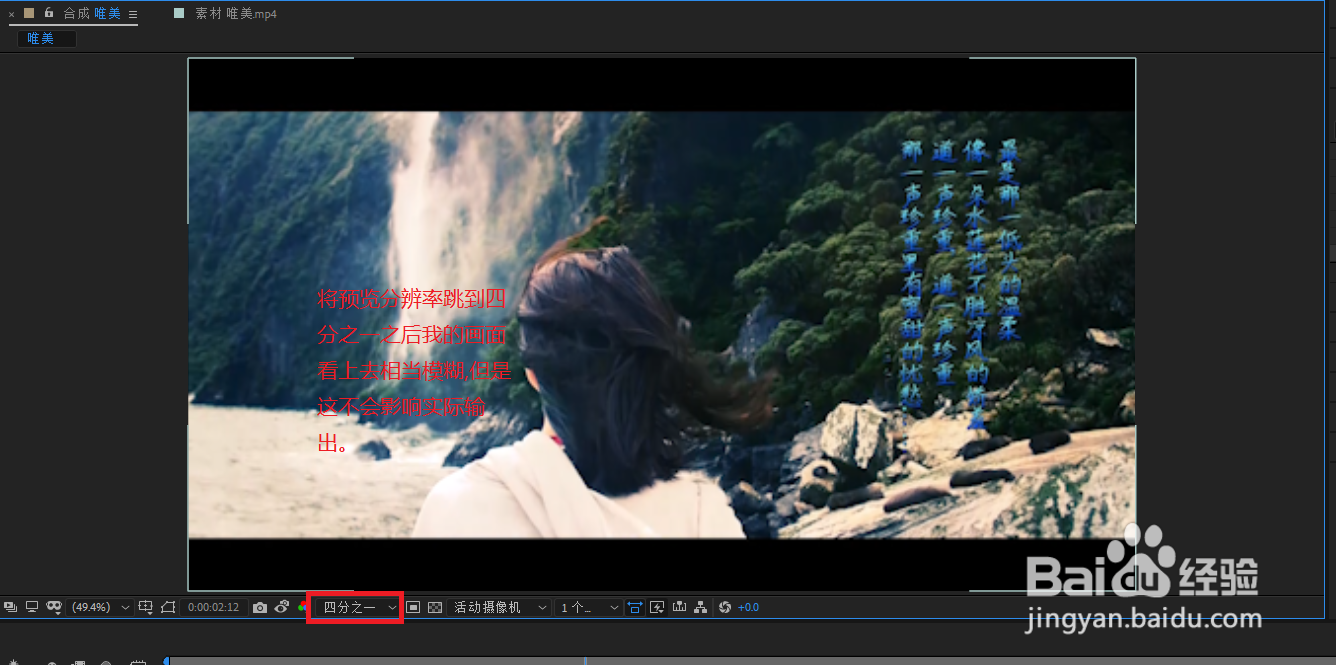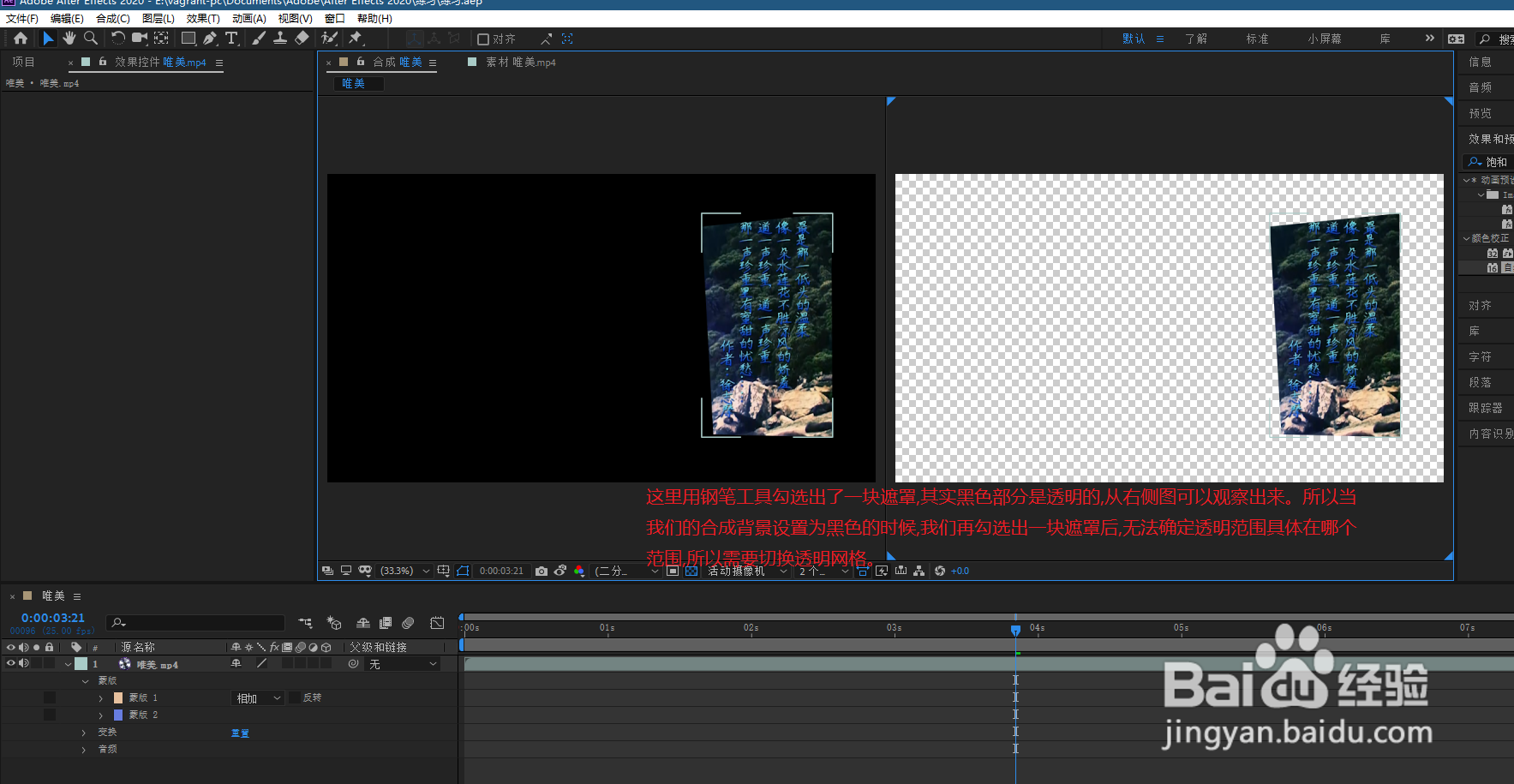1、预览缩放比率。该比率是指我们以什么比率预览我们的合成。通常我们将其设置为合适,如果要更改我们可以直接在比率里面选择比率,但是更常用的是通过鼠标滚轮进行缩放。如果要拖动中间的预览位置,可以直接在英文模式下按下快捷键"H"切换到预览窗口进行拖拽。但是更常用的是按下空格键+鼠标左键进行拖拽,这样松手后又会自动切换会选择工具。
2、网格和参考线。①标题/和动作安全。让我们把我构图范围,因为在不安全区域进行构图,在其它设备上播放的时候,可能会被无意的裁剪掉。②对称网格。常用于对称构图。便于观察是否左右对称。③网格。可以使我们进行更精细的控制合成的坐标。④标尺和参考线。标尺用于显示一个具有x轴和y轴的屏幕坐标系,和拉出参考线,参考线用于对齐参考。参考线和标尺需要配合使用。
3、显示和关闭遮罩。主要用来排除遮罩框阻挡视线或者是定位当前遮罩范围。下面两张图片分别使显示遮罩和不显示遮罩的效果。
4、预览时间。可以直接定位到需要预览的时间点与时间轴上的预览时间相同。
5、拍摄快照/显示快照。这两个工具需要配合使用。拍摄快照是用于将当前效果保存下来,成为一份快照历史,显示快照是调出快照历史进行显示。通常用法为首先拍摄一张快照,然后在进行一些合成处理。然后通过显示快照进行合成前后的对比,以便观察效果变化大小。
6、通道。与ps的通道相同,具有值的通道显示白色,没有值的通道显示黑色。共有红,绿,蓝,alpha,RGB,RGB直接四个通道。如红色通道表示具有红色数值的地方显示白色,其它显示黑色,其它通道类似。
7、预览分辨率。设置预览分辨率主要是在进行合成时将预览的分辨率调低,但是不会影响实际输出,这样做的目的时在损失预览清晰度的情况下,减轻显卡的负担。使预览更流畅。通常在显卡不强劲的情况下使用,比如我的电脑就是显卡版本过低且是一个集成显卡,需要调整到一个模糊的预览分辨率,才能够流畅播放。
8、目标区域。同样是处理电脑不强劲,合成较复杂导致观察卡顿的情况。通常用于合成预览卡顿,但是我们只需要观看某个区域的合成效果的时候,进行设置。这种设置不会影响输出。
9、切换透明网格。主要用于确定透明区域范围,这黑色背景情况下特别常用。因为黑色背景和将透明度区域显示为黑色容易搞混。